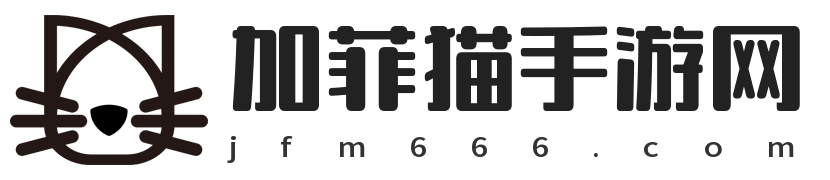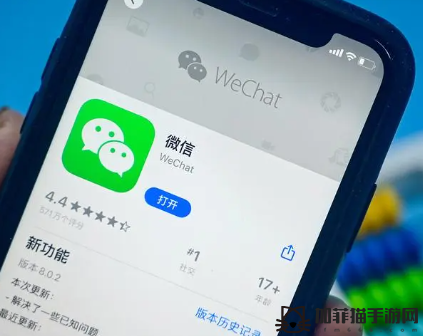制作PDF文档的时候,为了凸出重点文字部分,我们都会加粗那些重要文字,这样就能让阅读的人一眼注意到重点,不过,在PDF文档中加粗文字并没有像在其它文档中那样简单。那么,PDF文件怎么加粗字体呢?下面,我们就一起往下看看迅捷PDF编辑器加粗PDF文件字体的方法。
方法步骤
1、运行最新版本的迅捷PDF编辑器,软件打开后,点击界面上的“打开”按钮,将需要进行编辑操作的PDF文件打开;
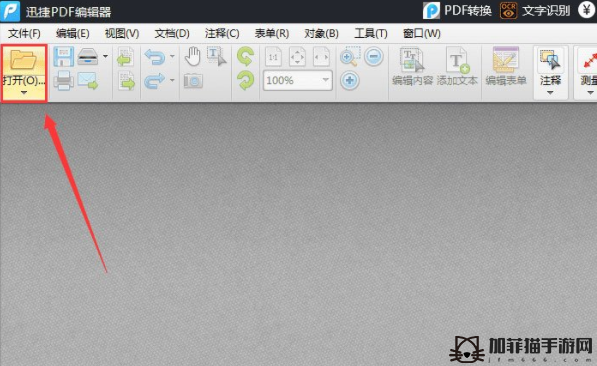
2、打开PDF文件,首先需要点击界面当中的“编辑内容”按钮,然后选中PDF文件中需要进行加粗的文字进行加粗操作;

3、接下来需要点击鼠标右键,然后点击“属性”按钮,那么软件右侧就会打开属性界面;

4、选中需要进行加粗的文字,然后点击属性界面的里“加粗”功能,并且选择“是”选项,那么选中的文字部分就会成功加粗。

迅捷PDF编辑器相关攻略推荐:
迅捷pdf编辑器快照工具有哪些功能?快照工具功能及用法介绍
迅捷PDF编辑器怎样编辑页眉页脚?修改页眉页脚方法讲解
迅捷PDF编辑器怎么给文件添加背景?将文件添加背景方法介绍
以上就是小编为您带来的全部内容,更多资讯关注本站。